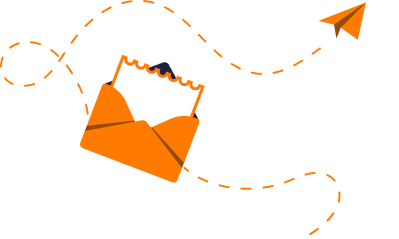هیچچیز آزاردهندهتر از این نیست که بفهمید تصاویری که دانلود کردهاید دارای واترمارک هستند. دلیل واترمارک شدن تصاویر میتواند محافظت از حق کپی رایت یا هزینه نرمافزار رایگان باشد. گاهی اوقات به دلیل از دست دادن قسمت مهمی از عکس، امکان برش بخش دارای واترمارک وجود ندارد. خوشبختانه روشهایی برای حذف واترمارک از تصویر هم از روی دسکتاپ و به صورت آنلاین وجود دارد. این راهنما به شما نشان خواهد داد چگونه با کمک ابزارهایی همچون فتوشاپ، GIMP و... نسبت به پاک کردن واترمارک از عکس بدون افت کیفیت اقدام کنید. با ما همراه شوید.
حذف واترمارک در ویندوز و مک به صورت آفلاین
گاهی اوقات لازم است تا لوگو یا متنی را از روی عکس پاک کنیم. در این صورت به منظور حذف آفلاین واترمارک از تصاویر در ویندوز و مک، نرمافزارهای مختلفی معرفی شده است. برخی از رایجترین نرم افزار حذف واترمارک از عکس به صورت آفلاین عبارتاند از فوتوشاپ، GIMP، Luminar AI و... که در ادامه به بررسی هرکدام میپردازیم.
آموزش حذف واترمارک از عکس در فتوشاپ
اولین نرمافزار حذف واترمارک از عکس این لیست، فتوشاپ است. فتوشاپ در روتوش تصاویر و حذف واترمارک از تصویر بسیار هوشمندانه عمل میکند. بااینحال، بسیاری از افراد از پیچیدگی آن شکایت دارند. کافی است برای حذف واتر مارک در فتوشاپ ، مراحل زیر را دنبال کنید:
- عکس واترمارک شده را در فتوشاپ باز کنید.
- ابزار Magic Wand Tool را از جعبه ابزار انتخاب کنید. سپس از لبه واترمارک بکشید تا انتخاب شود. همچنین میتوانید از ابزار Pen Tool یا Lasso Tool برای انتخاب استفاده کنید. برای انتخاب چندین عنصر واترمارک، کلید Ctrl یا Cmd را نگه دارید تا انتخاب انجام شود.
- برای انتخاب کامل، به منوی Select بروید، Modify و سپس Expand را انتخاب کنید. لبه انتخاب را در کادر Expand By تغییر دهید و برای تایید آن روی OK کلیک کنید.
شرکت در دوره آموزش الکترونیک سفیر قرن با کلیک روی لنک مربوطه.
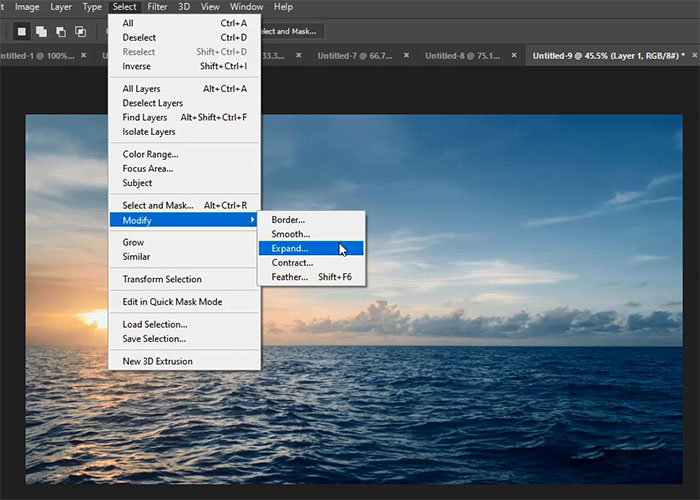
- به منوی Edit رفته و Fill را انتخاب کنید. گزینه کشویی Contents را پایین بکشید و Content-Aware را انتخاب کنید. تیک کادر Color Adaptation را بردارید و روی OK کلیک کنید.
- اگر هنوز قسمتهایی از واترمارک روی عکس باقیمانده است، ابزار Clone Stamp را از جعبه ابزار انتخاب کرده و اندازه را تنظیم کنید. کلید Alt یا Option را روی صفحه کلید نگه دارید و ناحیه نزدیک به واترمارک باقیمانده را انتخاب کنید. روی ناحیه باقیمانده کلیک کنید.
- به منوی File بروید و تصویر نهایی را ذخیره کنید. بهتر است آن را به عنوان یک تصویر جدید ذخیره کنید و عکس اصلی را نگه دارید.
پیشنهاد دوره های آموزشی سفیر قرن: دوره آموزش سانترال
حذف واترمارک با هوش مصنوعی
نحوه پاک کردن واترمارک با Luminar AI
Luminar AI یک ویرایشگر عکس حرفهای است که میتوانید آن را به طور مستقیم یا حتی به عنوان یک افزونه با فتوشاپ یا به عنوان Photo Extention در MacOS استفاده کنید. نحوه حذف واترمارک از عکس در مک با استفاده از Luminar AI به صورت زیر است:
- نرمافزار Luminar AI را در مک خود راهاندازی کرده و روی علامت + که در پنل بالایی نمایش داده میشود، کلیک کنید. اکنون روی گزینه «add image» ضربه بزنید تا عکسی مورد نظر اضافه شود. حال روی Open ضربه بزنید تا تصویر در لانچر باز شود.
- در پنل بالا روی گزینه «Edit» کلیک کنید. یک پنل در سمت راست صفحه باز میشود. روی دکمه «Erase» ضربه بزنید و از قلممو برای برجسته کردن واترمارک روی تصویر استفاده کنید.
- وقتی واترمارک کاملا هایلایت شد، گزینه «Erase» را در پنل سمت راست بزنید تا واترمارک حذف شود. در صورت نیاز به تغییرات بیشتر، میتوانید مرحله دوم را تا زمانی که واترمارک به طور کامل حذف شود، تکرار کنید.
- وقتی که تصویر کامل شد، میتوانید آن را در سیستم خود ذخیره کنید.
برای شرکت در دوره آموزشی نصب در اتوماتیک با آموزشگاه سفیر قرن تماس بگیرید: 02166909076
حذف واترمارک با ابزارهای آنلاین با 3 روش
علاوه بر فتوشاپ و Luminar AI، روشهای آنلاینی هم برای حذف واترمارک از تصویر وجود دارد. این وبسایتهای آنلاین زمانی مفید هستند که فضایی برای دانلود نرمافزارها در کامپیوتر خود ندارید. این ابزارها فقط برای تصاویر کوچک مناسب و برای مواقعی قابل استفاده هستند که به طور مرتب واترمارک ها را حذف نکنید.
پاک کردن واترمارک تصویر با Pixlr
استفاده از Pixlr خیلی ساده است و از چندین زبان هم پشتیبانی میکند. با استفاده از ابزار stamp آن میتوان به راحتی واترمارک ها را از تصویر حذف کرد. Pixlr نیازی به نصب یا ثبتنام ندارد.
- به وبسایت Pixrl بروید.
- عکس خود را در Pixlr آپلود کنید.
- به پنل سمت چپ رفته و Spot Heal Tool را انتخاب کنید.
- دکمه سمت چپ ماوس را نگه دارید، قلممو را روی واترمارک حرکت دهید و منتظر بمانید تا واترمارک حذف شود.
- بعد از حذف واترمارک از تصویر، به File>Save بروید و یک فرمت خروجی را برای ذخیره عکس در کامپیوتر خود انتخاب کنید.
معرفی دوره های آموزشی سفیر قرن: دوره آموزش نصب دوربین مداربسته
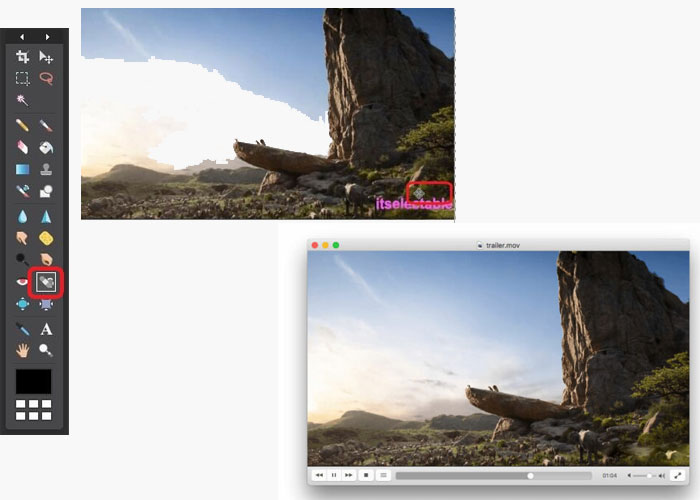
حذف واترمارک عکس در سایت Inpaint
به کمک این نرمافزار، حذف واترمارک از تصویر خیلی راحت است. پس از دانلود آن، به صورت رایگان واترمارک را حذف کنید. مراحل استفاده از Inpaint به قرار زیر است:
- به وبسایت InPaint بروید و نرمافزار را برای PC دانلود کنید. سپس آن را نصب کرده و باز کنید.
- در قسمت بالا سمت چپ، گزینه آپلود تصویر را خواهید دید. تصویر مورد نظر را آپلود کنید. در سمت چپ، یک دایره قرمز رنگ خواهید دید. روی آن کلیک کنید. بعد از انتخاب منطقه با کمک دایره قرمز رنگ، روی «Erase» کلیک کنید.
- اگر تصویر را دوست داشتید، میتوانید آن را در کامپیوتر ذخیره کنید.
آموزش حرفه ای دوره تعمیرات موبایل در آموزشگاه سفیر قرن
پاک کردن واترمارک عکس با ابزار آنلاین GIMP
راههای مختلفی برای حذف واترمارک با gimp وجود دارد که سادهترین و ایمنترین روش، استفاده از ابزارClone Tool است.
- اولین قدم این است که تصویر را با استفاده از گزینه Open از منوی File باز کنید یا کلیدهای CTRL+O را فشار دهید.
- ابزار Clone را از منوی Tools-> Paint Tools-> Clone انتخاب کنید یا کلید C را بزنید.
- یک منطقه واضح از تصویر را که با ناحیه واترمارک شده تصویر مطابقت دارد، انتخاب کنید. برای انتخاب یک منطقه، کلید CTRL را نگه دارید و روی یک منطقه خاص کلیک کنید.
- روی تصویر واترمارک، نقاشی کنید. برای رنگ آمیزی یک قسمت خاص، کلید CTRL را رها کنید و مکاننما را روی منطقه بکشید. توصیه میشود تصویر را زوم کنید و اندازه قلممو را مطابق با نیاز برای نتیجه بهتر تنظیم کنید. واترمارک با استفاده از ابزار clone از تصویر حذف شده است.
سخن پایانی
در این مطلب چند مورد از روش های پاک کردن واترمارک از تصویر با کمک نرمافزارها، اپلیکیشن ها و وبسایتهای مختلف معرفی کردیم. از نظر شما بهترین روش حذف واترمارک از عکس کدام است؟ دیدگاههایتان را با ما به اشتراک بگذارید.
برای شرکت در دوره های سفیر قرن از جمله آموزش نصب کولر گازی و سایر دوره های کاربردی آموزشگاه، با ما تماس بگیرید.